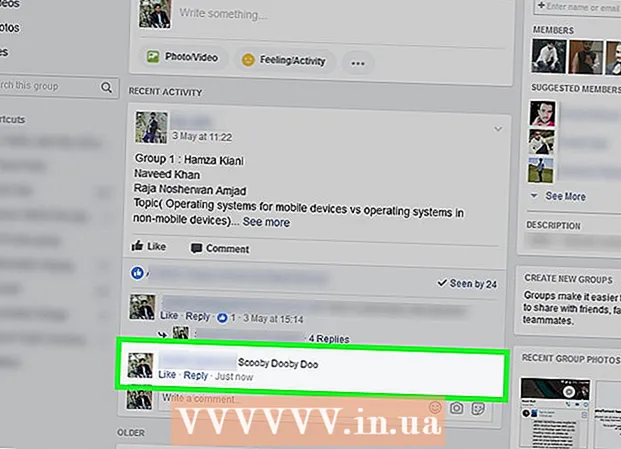مؤلف:
Randy Alexander
تاريخ الخلق:
24 أبريل 2021
تاريخ التحديث:
1 تموز 2024

المحتوى
تعلمك مقالة ويكي هاو هذه كيفية تعيين أي ملف صوتي كنغمة إخطار على جهاز Android الخاص بك.
خطوات
انسخ ملف الصوت إلى جهاز Android. يمكنك استخدام Android File Transfer لنسخ ملف صوتي من جهاز كمبيوتر إلى جهاز Android ، أو تنزيل ملفات من الإنترنت.

قم بتنزيل تطبيق مدير الملفات من متجر Play. تطبيق مدير الملفات يسمح لك باستعراض وتعديل المجلدات المخزنة على جهازك. يمكنك التصفح في الفئات أدوات (أدوات) في متجر Play ، أو استخدم ميزة البحث للعثور على تطبيق ملف مجاني / مدفوع مناسب ، مثل File Manager و File Commander و File Manager Pro.
افتح تطبيق مدير الملفات. ابحث عن رمز تطبيق مدير الملفات وانقر فوقه في قائمة التطبيقات بعد التنزيل.
ابحث عن ملف الصوت الذي تريد إضافته كنغمة رنين للإشعارات. استخدم مدير الملفات للعثور على الملفات في الدليل موسيقى (موسيقى) ، أو مجلد آخر قمت بحفظه.

انسخ أو انقل ملفات الصوت إلى المجلد إشعارات (تنبيه). سيسمح لك تطبيق مدير الملفات بنقل أو نسخ هذا الملف الصوتي إلى أي مجلد. بعد نسخ ملف الصوت أو نقله إلى مجلد الإشعارات ، يمكنك تعيينه كنغمة رنين للإعلام.- في معظم تطبيقات إدارة الملفات ، ستحتاج إلى الضغط مطولاً على ملف الصوت ، ثم النقر على أيقونة ثلاثية النقاط أعلى الشاشة لمعرفة الخيارات. سترى خيار النسخ أو النقل في هذه القائمة.
- في معظم الأجهزة ، يمكنك العثور على مجلد الإشعارات في القسم التخزين الداخلي (وحدة تخزين داخلية) ، ولكن قد يختلف هذا المجلد حسب الجهاز.
افتح تطبيق إعدادات Android. عادةً ما يكون تطبيق الإعدادات مع رمز الترس الرمادي أو مفتاح الربط في قائمة التطبيقات.
قم بالتمرير لأسفل وانقر فوق صوت (صوت) أو الصوت والإخطار (إشعار وصوت). تتيح لك هذه القائمة تخصيص جميع الأصوات على جهازك ، بما في ذلك التنبيهات والإشعارات ونغمات الرنين.
انقر صوت الإشعار (صوت الإشعار). يفتح هذا الخيار قائمة بجميع الملفات الصوتية في مجلد الإشعارات.
حدد صوت إشعار جديد. قم بالتمرير لأسفل للعثور على ملف الصوت الذي تريد تعيينه كنغمة إشعارات جديدة وانقر فوقه. عند النقر فوق أحد الخيارات في القائمة ، سيصدر صوت قصير.
اضغط الزر تطبيق (تطبيق) في أسفل الشاشة. سيتم حفظ إعدادات صوت الإعلام الجديدة.
- في بعض الأجهزة ، ربما يكون الزر "تطبيق" منجز أو حسنا.